Advertentie
Vertrouw op VLC als je primaire mediaspeler? Het is een krachtigere mediaspeler dan je misschien denkt.
Voor veel gebruikers is VLC een van de eerste applicaties in lijn met worden geïnstalleerd op elke nieuwe machine De beste pc-software voor uw Windows-computerWilt u de beste pc-software voor uw Windows-computer? Onze enorme lijst bevat de beste en veiligste programma's voor alle behoeften. Lees verder . Het is een geweldige keuze voor een gratis, no-nonsense mediaspeler, maar het heeft het ook tal van trucs 6 coole VLC-tips en -trucs die u misschien niet kentDe VLC-mediaspeler van VideoLan is een echte truc en is net zo effectief op een Windows-besturingssysteem als op Mac of Linux. Degenen onder u die al VLC gebruiken ... Lees verder in zijn mouw, als je bereid bent om onder het oppervlak te graven.
Hier zijn er nog meer dingen die je kunt doen met VLC 7 Top Secret-functies van de gratis VLC Media PlayerVLC zou je favoriete mediaspeler moeten zijn. De platformonafhankelijke tool heeft een tas vol geheime functies die je nu kunt gebruiken. Lees verder
, inclusief een aantal functies die u misschien nooit voor mogelijk had gehouden met een bescheiden stuk mediaspelersoftware.Ooit naar een audiobestand geluisterd of naar een videoclip gekeken en merkte je dat je moeite had om bij te blijven? Als je ervaring hebt met het transcriberen van audio, of als je een student die je colleges opneemt Terug naar school? iOS-tips en -apps om je het studentenleven te leren kennenTeruggaan naar school na een eindeloze zomervakantie is moeilijker dan de Einstein solide, maar je iPhone kan de termijnen gemakkelijker maken. Lees verder heb je dit probleem misschien wel gehad - en het is iets dat gemakkelijk door VLC kan worden opgelost.
Klik op Afspelen in de VLC-werkbalk en selecteer vervolgens Snelheid. Je krijgt opties om de afspeelsnelheid een beetje of veel te verhogen of te verlagen, of om terug te keren naar de standaardsnelheid voor de inhoud die je afspeelde.
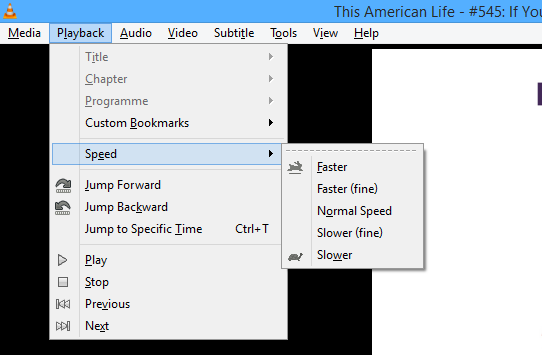
Als alternatief kunt u eenvoudig de vierkante haakjesleutels gebruiken [ en ] om de afspeelsnelheid direct aan te passen. Dit kan het een beetje gemakkelijker maken om elk woord van een belangrijk audiobestand op te nemen, of om films te kijken en luister in een recordtijd naar podcasts Let's Talk Productivity: 7 podcasts waar u naar moet luisteren om geweldig te werkenLaten we het hebben over productiviteit - of laat deze zeven life-hackers praten over de kleine dingen die we kunnen doen om geweldig te werken. Plug in... leun achterover... en luister. Lees verder - als je bereid bent om hogere stemmen te verdragen, dat wil zeggen.
VLC staat bekend als een methode van luisteren naar internetradio, maar het is ook zeer geschikt voor het opnemen van radiostreams om later naar te luisteren. Het is een geweldige manier om content in te slaan voor een lange reis, of om gewoon een show bij te houden die op een ongelegen moment voor u wordt uitgezonden.
Selecteer om te beginnen Media in de werkbalk en klik vervolgens op Open media. Voer het adres in van de inhoud die u wilt streamen en klik vervolgens op de kleine pijl naast de Speel knop om een vervolgkeuzemenu te openen - selecteer Stroom van die opties. Klik De volgende op het scherm dat volgt, dan Toevoegen op het volgende scherm om ervoor te zorgen dat u de gewenste inhoud opslaat als audiobestand en een geschikte bestandsnaam invoert voor uw audioclip.
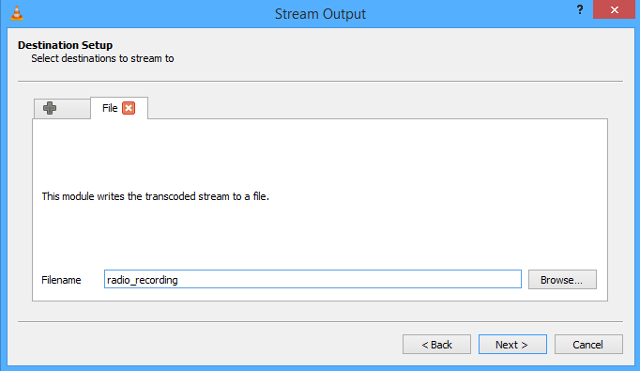
Schakel op het volgende scherm het selectievakje uit dat luidt Activeer transcodering en klik De volgende. Verander niets aan de Diverse opties scherm en klik op Stroom om uw opname te starten. Klik vervolgens op de stopknop zodra je alles hebt opgenomen wat je nodig hebt. Opmerking: het is illegaal om een aantal radiostreams op te nemen, dus het is de moeite waard om te kijken wat de regels zijn met betrekking tot de gewenste uitzending.
Als u uw eigen videocontent op internet publiceert, wilt u deze misschien een watermerk geven om dit te voorkomen ongeoorloofd gebruik zonder uw toestemming Is je YouTube Cover Song legaal?Een populaire methode voor diegenen die een snelle en gemakkelijke opmars naar het sterrendom willen, is door covers van populaire muziek op YouTube te plaatsen. Maar overweeg dit: wat zijn de juridische gevolgen van het coveren van een lied? Lees verder . Er zijn tal van manieren om dit te doen, maar een van de meest eenvoudige oplossingen is om het rechtstreeks vanuit VLC zelf te doen.
Eerst moet u uw logo bij de hand hebben en moet het de juiste maat hebben. Open vervolgens gewoon de video die u in VLC wilt watermerken, klik op Gereedschap in de werkbalk en navigeer naar Effecten en filters.
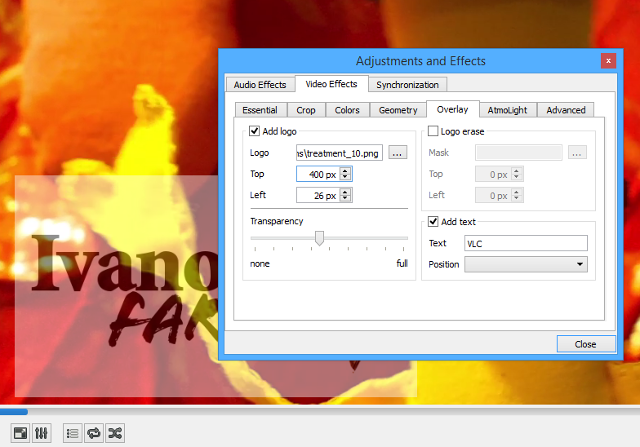
Ga naar de Video-effecten tabblad en vervolgens de Overlay tabblad. Je kunt selecteren uw gewenste watermerk 3 manieren om uw video's van een watermerk te voorzienBen je bang dat iemand je video zou rippen en claimen dat deze van hemzelf is, waardoor kijkers en inkomsten mogelijk worden gestolen? Lees verder Pas in het veld Logo aan waar het pixel voor pixel op het scherm zal verschijnen en maak andere aanpassingen, zoals hoe transparant u wilt dat uw watermerk is.
Early adopters hebben altijd trek in meer Oculus Rift-content om te ervaren Oculus Rift VR-simulaties die je moet zien om te gelovenJe hebt de Oculus Rift gezien, maar je hebt een aantal van de waanzinnige toepassingen niet gezien. Bekijk deze geweldige Oculus Rift-demo's van over de hele wereld. Lees verder met behulp van het spelveranderende apparaat. Hoewel games en video die speciaal zijn gemaakt om te profiteren van de technologie, altijd het beste zullen opleveren ervaring zijn er tijdelijke oplossingen waarmee VLC standaard videobestanden kan weergeven op een manier die de Oculus gebruikt Rift-headset.
De meest populaire methode wordt genoemd Side by Side 3D of SBS 3D - een proces waarbij twee video's tegelijkertijd naast elkaar worden afgespeeld om de illusie van diepte te wekken. Het komt niet overeen met het beste dat de Rift te bieden heeft, maar met wat aanpassingen kan het behoorlijke resultaten opleveren.

Oculus biedt een aantal van hun eigen documentatie over hoe u de beste resultaten uit SBS 3D kunt halen, maar de specificaties kunnen variëren afhankelijk van de apparatuur die u ter beschikking heeft. VLC is een ideale mediaspeler voor dit soort gebruik vanwege het gemak waarmee de bestanden kunnen worden afgespeeld en de kracht bij het weergeven van HD-video.
Podcasts kunnen gratis uitstekend entertainment bieden, wat je smaak ook is, maar ervoor zorgen dat je up-to-date bent met je favoriete serie kan soms een beetje overweldigend zijn. Het is een goed idee om een programma te gebruiken dat automatisch nieuwe afleveringen downloadt om ervoor te zorgen dat je niet achterop raakt, en VLC kan zichzelf staande houden tegen de allerbeste tools die beschikbaar zijn De 6 beste podcastmanagers voor uw Windows-pcWat is de beste manier om naar podcasts te luisteren op een Windows-pc? Kies een van deze podcastmanagers om ze in de wachtrij te zetten en aan de slag te gaan. Lees verder .
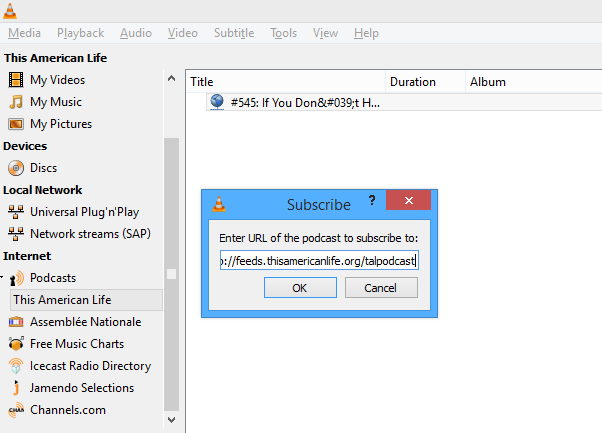
Het is net zo eenvoudig als het hebben van de feed-URL van de podcast waarnaar je wilt luisteren. Zodra je het hebt, klik je op Visie in de werkbalk en selecteer vervolgens afspeellijst. Er zou een moeten zijn Podcasts afspeellijst al opgenomen onder de Internet onderverdeling aan de linkerkant van uw scherm.
Plaats de muisaanwijzer op die afspeellijst en je ziet een pluspictogram verschijnen; klik daarop en u krijgt een veld te zien waarin u de feed-URL kunt invoeren. Vanaf daar ben je klaar - VLC zal let op nieuwe afleveringen Verveeld van podcasts? Luister in plaats daarvan naar Old Time Radio!Er is een belachelijke hoeveelheid gratis media-inhoud beschikbaar in het internetarchief en de interessantste downloads zijn vaak de oudste. Met meesterwerken als Alfred Hitchcock-films, gewapende John Wayne westerns en rollen ... Lees verder , en houd ze voor u klaar wanneer u wilt luisteren. We weten allemaal hoe goed VLC is in het leveren van media-inhoud, dus het is een goed idee om het je podcasts te laten organiseren voor gemakkelijke toegang.
Schermafdruksoftware van professionele kwaliteit kan erg duur zijn, maar soms is het ook veel beter laat iemand zien wat je doet Screenbird: gebruiksvriendelijke online tool voor schermopname Lees verder in plaats van ze erover te vertellen. VLC biedt screen capture-functionaliteit en het kan een aantal aangename resultaten opleveren - als uw computer de taak aankan.
Navigeer om te beginnen naar Open Capture Device onder de Media sectie van de werkbalk. Selecteer Bureaublad als de Opnamemodusen selecteer vervolgens met welke framesnelheid u wilt opnemen. Een hoger framerate zorgt voor vloeiendere beelden, maar de bestandsgroottes zijn groter en het is belastend voor uw computer. Zodra de zaken zijn ingesteld, klikt u op de naar beneden wijzende pijl op de Speel knop en selecteer Stroom uit het dropdown menu.
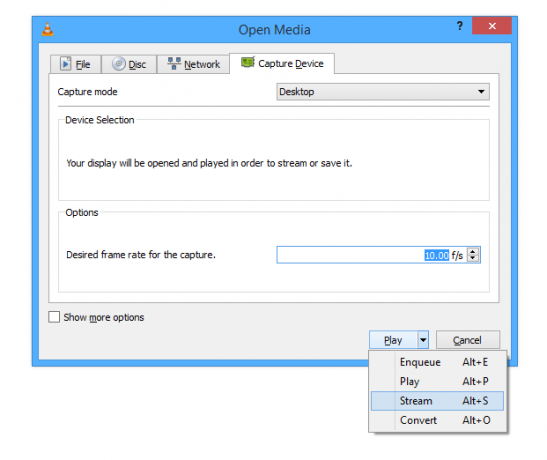
Breng geen wijzigingen aan in de Bron instellingen en ga verder naar Bestemmingsinstelling. Laat hier het vervolgkeuzemenu op staan het dossier en klik Toevoegen, het aanpassen van de bestandsnaam naar eigen inzicht. Als u wijzigingen wilt aanbrengen in de transcoderingsinstellingen, kunt u dit doen in het volgende scherm - maar de standaardinstellingen zijn geschikt voor de meeste doeleinden. Klik dan gewoon Stroom en je begint met opnemen; druk op de stopknop om je opname te beëindigen.
Heb je je eigen geweldige tips en trucs voor gebruik met VLC? Laat het ons weten in de comments hieronder.
Engelse schrijver momenteel gevestigd in de VS. Vind me op Twitter via @radjonze.


